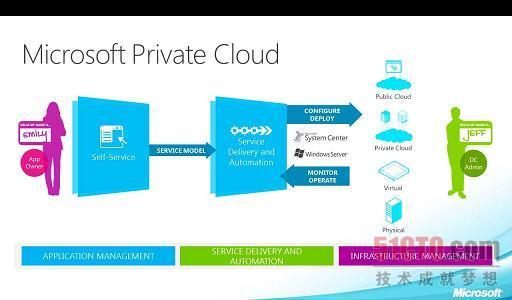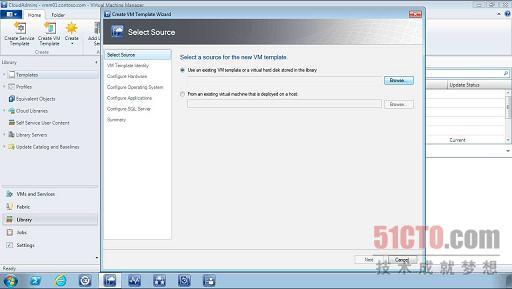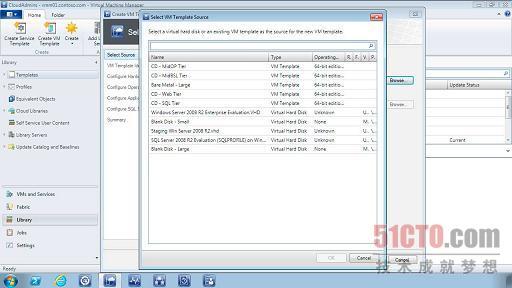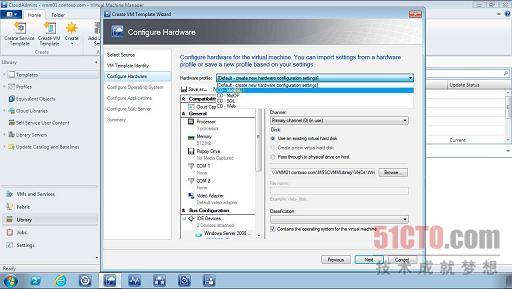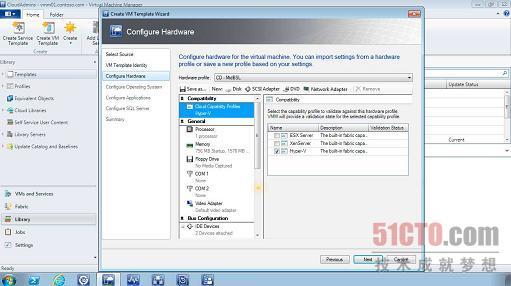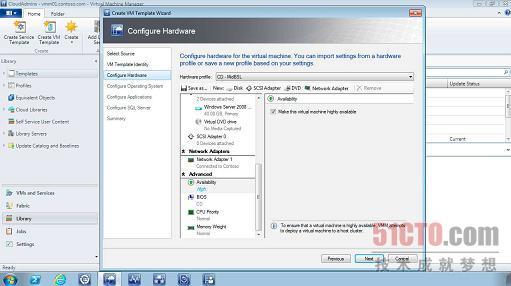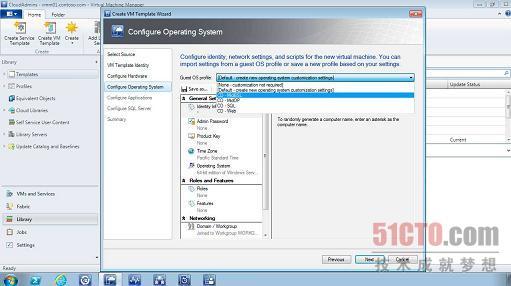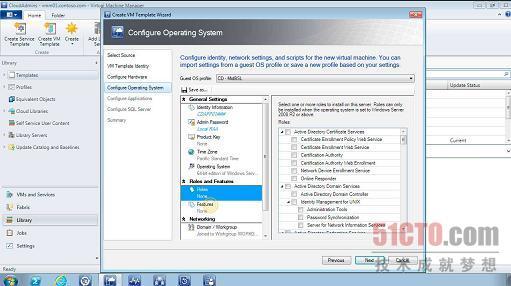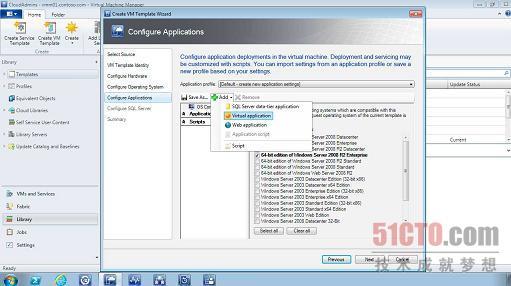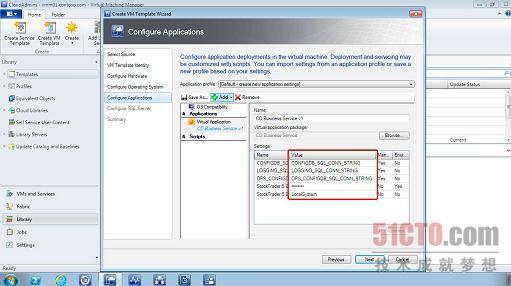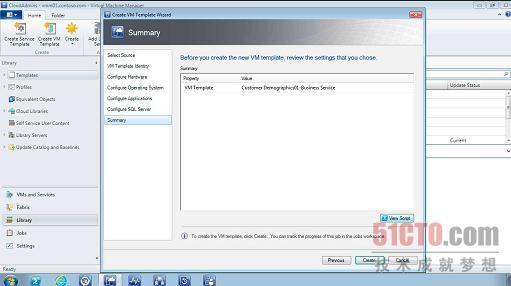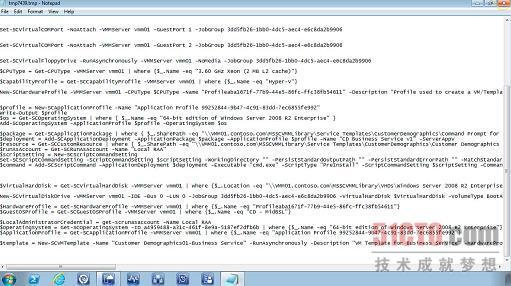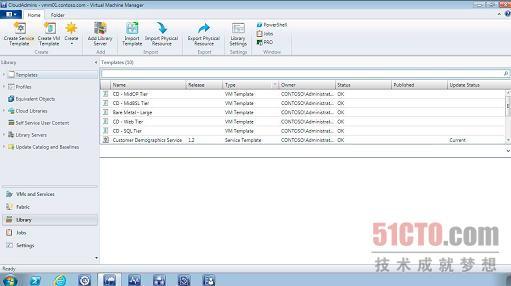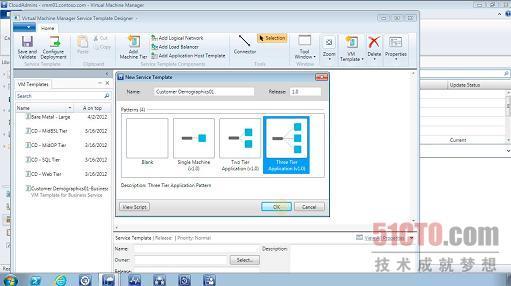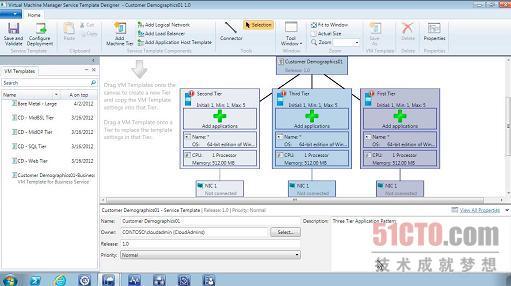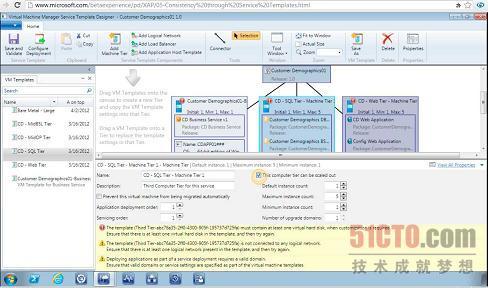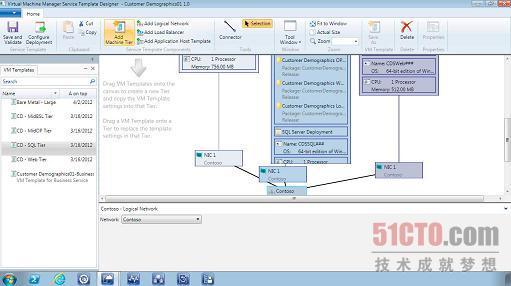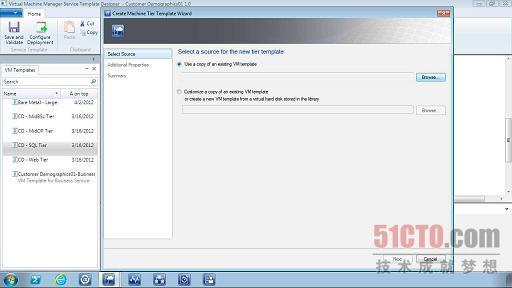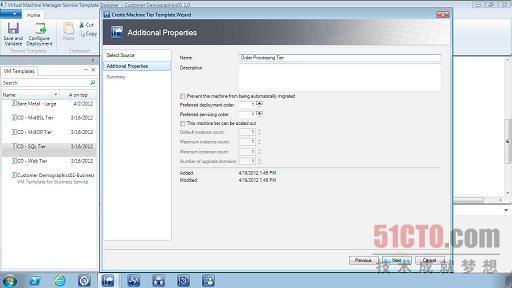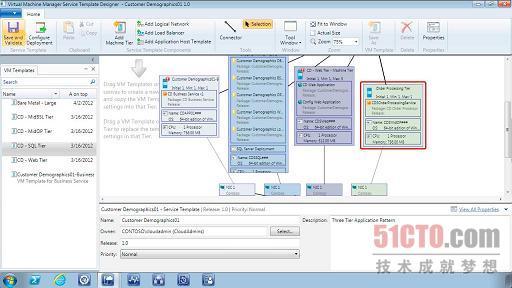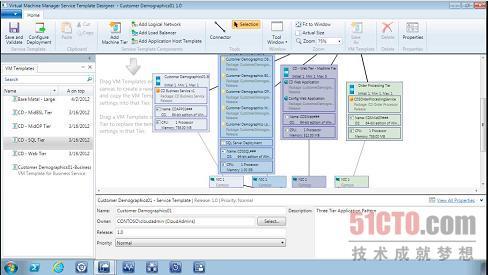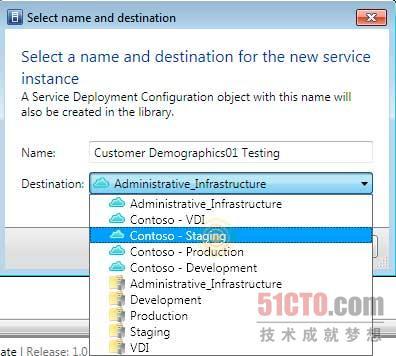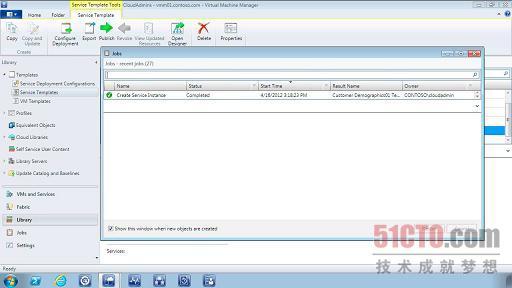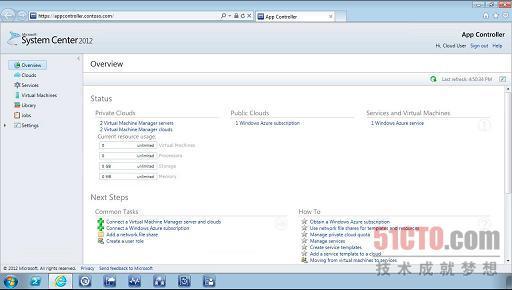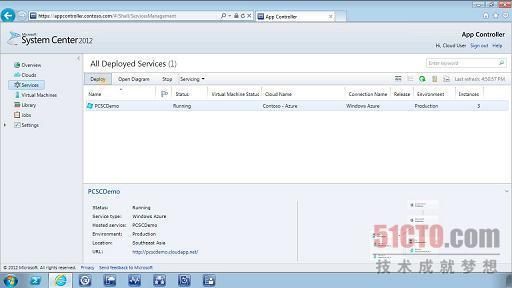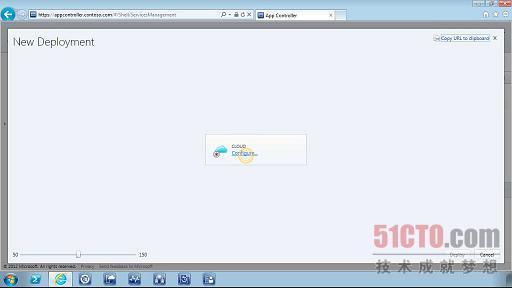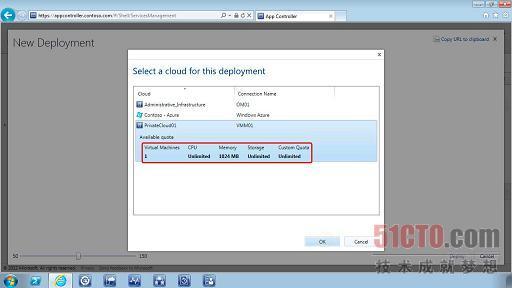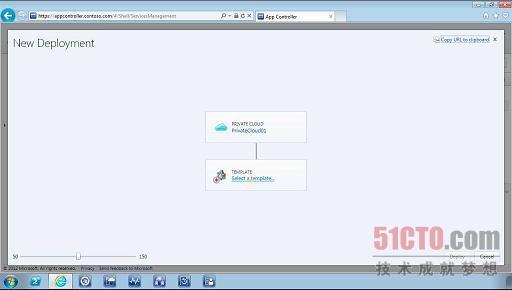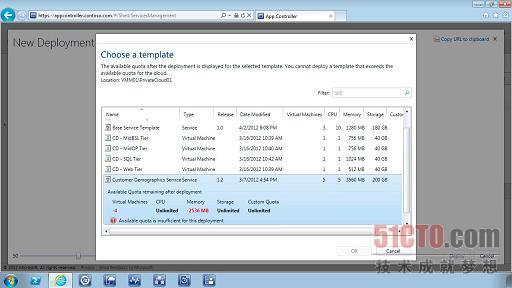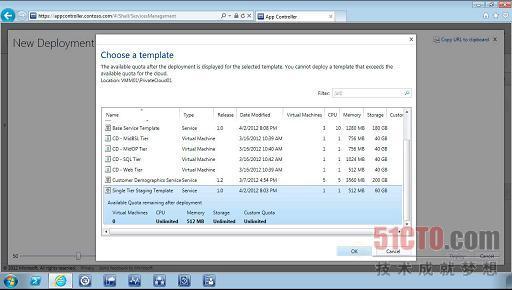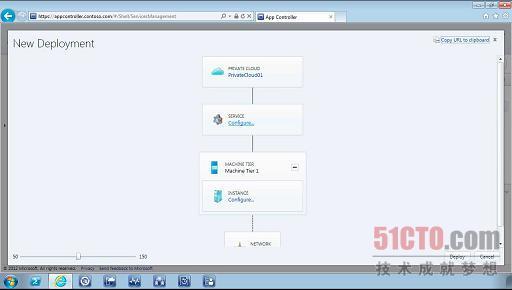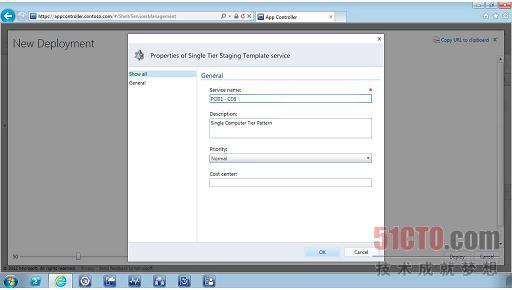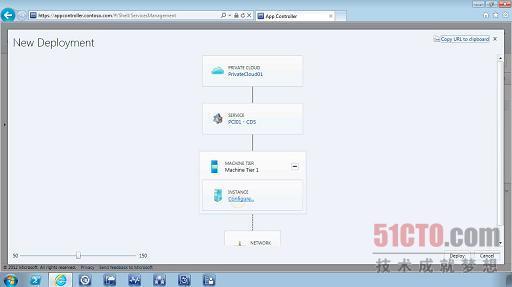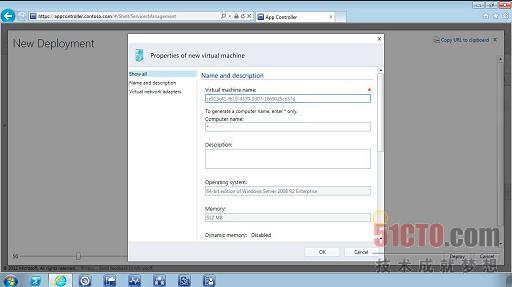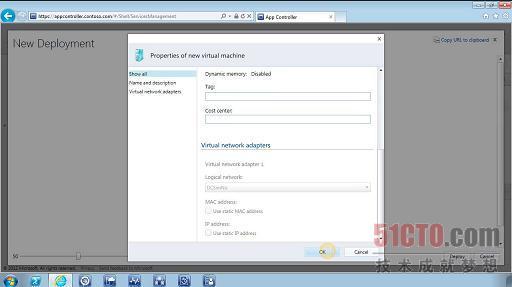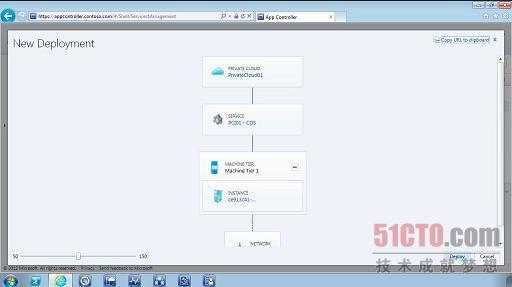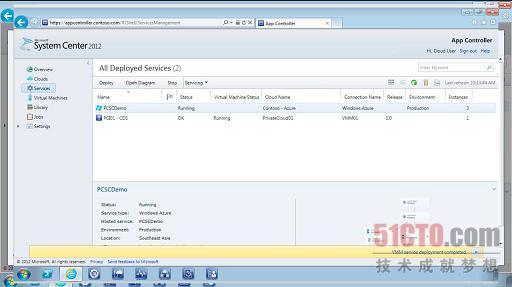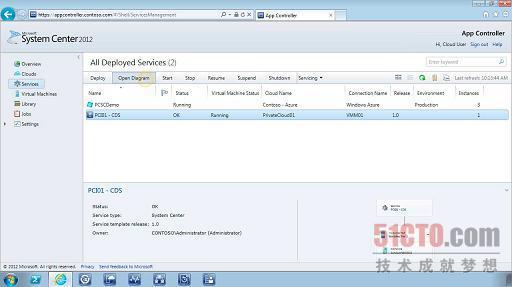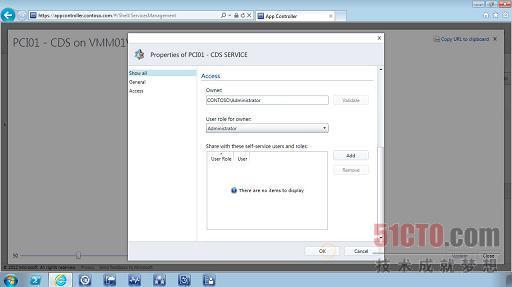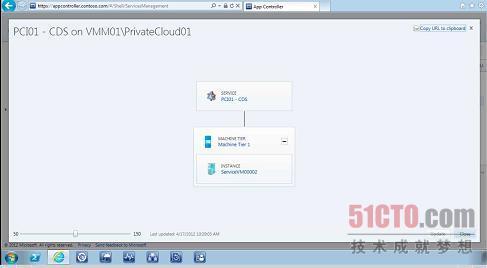圖解用System Center 2012將IT作為服務交付
譯文微軟System Center 2012可以用來將IT作為一項服務來提供,尤其是在部署應用程序服務方面。本文介紹了如何創建服務模板,幫助你穩定、一致地將IT作為一項服務來提供。
微軟System Center 2012讓IT專業人員得以通過提供應用程序管理、自助式交付和基礎設施管理,將IT作為一項服務來交付。想明白如何部署云式應用程序的實例,及其所有相關的配置和虛擬基礎設施,應用程序即服務這個概念極其重要。
圖1:通過使用微軟System Center 2012,我們能夠將IT作為一項服務來提供,并且為業務用戶部署應用程序服務。
服務交付和自動化的優點
服務概念以及讓IT管理員可以通過交付應用程序的服務模板來定義服務,這有下列諸多優點:
·服務模板和已配置設置可以跨多層重復使用,并助可以集中配置。這樣一來,管理員創作起來更容易,更不太容易出現錯誤。
·一些信息在創作時可能不可用。服務模板提供了部署時賦值的靈活性;因而,就有可能利用同一模板,部署多個不同設置的服務。這讓用戶得以提供和覆蓋值。
簡單地說,服務模板就是一種可重復使用、可配置的模板。
準備和開始部署應用程序
現在,不妨逐步執行準備、然后開始部署應用程序的過程:
1.創建一個虛擬機模板,為該模板添加一個應用程序,并使用Service Designer(服務設計器)工具。
2.開始部署。
3.使用App Controller(應用程序控制器),部署應用程序,并且不超額使用分配資源。
第1步:創建一個虛擬機模板,添加應用程序,然后使用服務設計器。
首先,我們需要創建一個新的虛擬機模板,我們可以在其中指定虛擬機模板成為服務的一部分后,進行配置的角色和特性。
在Home Tab(主頁選項卡)上的Virtual Machine Manager(虛擬機管理器)中,依次選擇Library(庫)和Create VM Template(創建虛擬機模板):
圖2:
通過使用模板,我們可以指定Server App-V程序包、MS Deploy或SQL DAC程序包,以便簡化應用程序部署。這些程序包可以自動實現應用程序的安裝并自動處理安裝前后的任務,從而加快和簡化服務部署。
第2步:開始部署。
使用Create VM Template Wizard(虛擬機模板創建向導),我們接下來就能為新建的虛擬機模板選擇Source(來源)。在Select Source(選擇來源)頁面上,點擊Browse(瀏覽),查看一份顯示虛擬硬盤和現有虛擬機模板的列表:
圖3:
此圖顯示了該企業組織的許多現有虛擬機模板,比如“Bare Metal- Large”和“CD-Web Tier”模板,包括一些預先配置的虛擬硬盤。就這一步而言,我選擇了Windows Server 2008 R2 Enterprise Evaluation Edition VHD(Windows Server 2008 R2企業評估版虛擬硬盤):
圖4:
一旦選擇好,我們將為新虛擬機提供一個Name(名稱)和Description(描述),然后繼續按向導的指示操作,配置硬件、操作系統、應用程序和SQL Server的任何需求。#p#
在Configure Hardware(配置硬件)頁面上,我們可以創建一個新的硬件配置文件,或者使用現有的硬件配置文件,指定虛擬機設置:
圖5:
然后,我可以選擇為Hyper-V選擇的Cloud Compatibility Profile(云兼容配置文件),但是正如你所見,我們還可以同時針對Hyper-V和VMware啟用配置文件:
圖6:
我還能確保,虛擬機具有高可用性,虛擬機管理器會試圖將虛擬機部署到主機集群上,為此只要在Advanced(高級)選項下選擇:Make this virtual machine highly available(讓該虛擬機具有高可用性):
圖7:
接下來,我需要配置操作系統,選擇要么創建一個新的配置文件,要么選擇一個現有的配置文件,并啟用Admin Password(管理員密碼)和Product key(產品密鑰)等選項,并且配置Roles(角色)和Features(特性):
圖8:
你可以選擇使用該模板部署虛擬機后,將會自動安裝的角色和特性。#p#
接下來,我可以配置應用程序,以便部署到虛擬機上。在該示例中,我將為模板添加一個Virtual Application(虛擬應用程序):
圖9:
我選擇了部署一個名為CD Business Service v1的虛擬應用程序,瀏覽至該虛擬應用程序清單文件所在的那個位置。你還可以檢查配置應用程序時所使用的變量:
圖10:
我還可以選擇配置SQL Server作為模板的一部分;就該示例而言,我不會配置SQL Server。
在你保存模板之前,可以預覽將要執行的Powershell腳本。在Summary(摘要)頁面上,選擇View Script(查看腳本):
圖11:
圖12:#p#
第3步:通過應用程序控制器,部署應用程序。
通過我剛創建的那個虛擬機模板,創建一個服務模板,只需要從主頁選項卡中選擇Create Service Template(創建服務模板):
圖13:
首先,我們需要為服務模板指定Name(名稱)和Release number(版本號),并選擇一種Template Pattern(模板模式)。我選擇了三層應用程序部署模式:
圖14:
就該Customer Demographics(客戶人口特征)模板而言,我們有第一層、第二層和第三層,只要通過Adding Applications(添加應用程序),即可進行配置。從VM Templates(虛擬機模板)窗格中,我可以把正確的模板拖放到相應的層:
圖15:
我把下列虛擬機模板添加到相應的層:
•把CD-Web Tier添加到第一層
•把Customer Demographics 01 Business添加到第二層
•把CD-SQL Tier添加到第三層#p#
我還可以在相應的層上決定不向外擴展該層,只要不選擇復選框This computer tier can be scaled out(該計算機層可以向外擴展)。這時,我接到了提醒,表明未連接至任何邏輯網絡以及將在下一步中解析的有效域:
圖16:
接下來,我需要拖動每個層下方的每個NIC Cells(網卡單元),然后拖動網卡單元下方的Contoso Cell,將它們與各層聯系起來。現在,每個層連接至有效域和邏輯網絡:
圖17:
接下來,我可以添加一個新的機器層,只要在主頁選項卡上選擇Add Machine Tier(添加機器層)這個選項,機器模板創建向導讓我能夠為新的機器層模板選擇一個來源,但是可以瀏覽現有的虛擬機模板,或者定制現有虛擬機模板的副本:
圖18:
我選擇了一個名為Order Processing Tier(訂單處理層)的現有虛擬機模板,添加到服務模板:
圖19:
最后,我們創建了一個新模板,并添加到服務模板。保存并驗證模板:
圖20:
在整個過程的這個階段,我顯示了一個代表性示例,表明我們如何使用System Center 2012,可以創建一種標準化的虛擬機和服務部署方法,并且有可能跨多個機器層和應用層創建和處理相互依賴的關系。#p#
第4步
接下來,我需要在主頁選項卡上選擇Configure Deployment(配置部署)來配置部署:
圖21:
為部署選擇Name(名稱),為新服務選擇Destination(目的地)。我選擇了Contoso Staging Cloud(Contoso試運行云):
圖22:
任務狀態顯示為:為Contoso試運行云Create Service Instance(創建服務實例)已完成。
圖23:
通過使用System Center 2012和虛擬機管理器,我們能夠使用服務模板,配置可重復的部署應用程序,這些應用程序具有一致性和健壯性。
第5步
使用System Center 2012里面的應用程序控制器,你能夠牢牢控制分配給應用程序所有者的資源,從而為部署提供一種便捷的自助模式:
圖24:
目前我作為云用戶登錄上去;在該示例中,將遇到配額控制措施,阻止我部署到之前創建的Customer Demographics Service Template(客戶人口特征服務模板)。
選擇Services(服務),選擇Deploy(部署),以創建新的服務部署:
圖25:
選擇Configure(配置),以便為部署配置環境:
圖26:
從我之前已被賦予訪問權的列表中選擇一個云。我們可以看到我之前因該環境而被分配的池資源的可用配額。注意虛擬機的數量只有一個:
圖27:#p#
下一步就是選擇一個服務模板:
圖28:
我選擇了客戶人口特征模板,你能看到部署后,虛擬機及可用內存出現了錯誤。我作為云用戶的訪問權無法讓我能夠使用該模板:
圖29:
選擇Single Tier Staging Template(單一層試運行模板)后,沒有顯示錯誤:
圖30:
在新的部署圖表視圖中,我需要為服務選擇配置:
圖31:#p#
在單一層試運行模板服務的屬性中,我需要配置服務名稱和描述。我還可以將它分配給Cost center(成本中心):
圖32:
接下來,我需要為機器層1配置實例:
圖33:
在新虛擬機的屬性中,許多選項可以配置,比如Computer Name(計算機名稱)和Cost Center(成本中心)等選項:
圖34:
完成后,選擇OK(確定):
圖35:
一旦完成,選擇部署,以保存新部署配置,并且提供給私有云:
圖36:
部署已成功完成:
圖37:#p#
一旦部署完畢,我隨后可以設置屬性,比如與其他自助用戶和角色共享。選擇Deployed Service PC101-CDS(已部署服務PC101-CDS),并選擇Open Diagram(打開圖表):
圖38:
作為該服務的所有者,我可以選擇與其他自助用戶和角色共享該服務,為此只需要選擇Add(添加),并且從活動目錄中選擇Users(用戶)或Groups(用戶組)。完成后,選擇OK(確定):
圖39:
選擇Close(關閉),完成已變更的確認:
圖40:
使用應用程序控制器,讓應用程序所有者和云用戶能夠使用自助模式,快速地部署和更新應用程序。IT管理員仍擁有所需的控制權,以確保應用程序可靠、安全地運行,又沒有超出指定的資源配額。
微軟顯然提供了一種以服務為中心的方法,旨在有助于管理應用程序組件。
我還需要知道其他什么?
如果你在數據中心版上配置System Center 2012,許可規定虛擬機數量沒有限制;這意味著,你不用支付任何額外的許可成本,就可以繼續增加虛擬機的密度。至于這對企業決定選擇VMware私有云而不是微軟私有云解決方案會有怎樣的影響,恐怕只有時間才會給出答案。
http://virtualizationreview.com/articles/2013/03/11/vv-itaas-syscen-2012-service-templates.aspx